window10左下角搜索栏怎么去掉 win10如何隐藏左下角的搜索框
更新时间:2023-10-23 17:54:43作者:xtyang
window10左下角搜索栏怎么去掉,在使用Windows 10操作系统时,你可能会注意到左下角有一个搜索栏,方便我们快速搜索和打开应用程序、文件或设置,有些用户可能希望隐藏这个搜索框,以便腾出更多的屏幕空间或者简化界面。我们该如何去掉Windows 10左下角的搜索栏呢?本文将为大家介绍如何隐藏这个搜索栏,让你的桌面更加整洁和高效。
操作方法:
1.如图我们可以看到下方的搜索框。
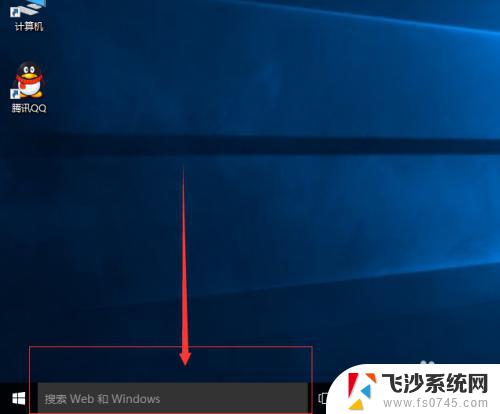
2.右键点击任务栏。
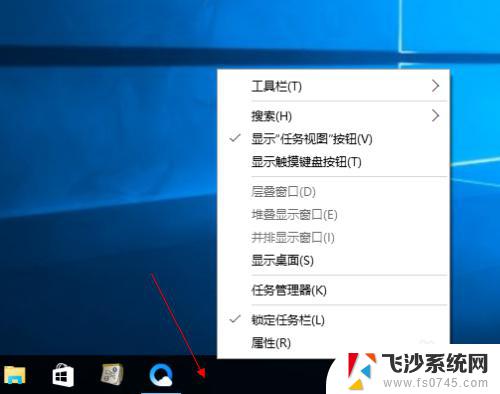
3.找到“搜索”选项
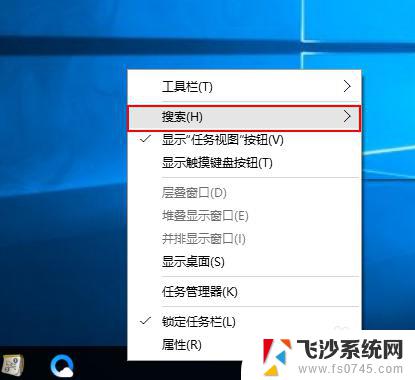
4.如图,系统默认勾选“显示搜索框”。
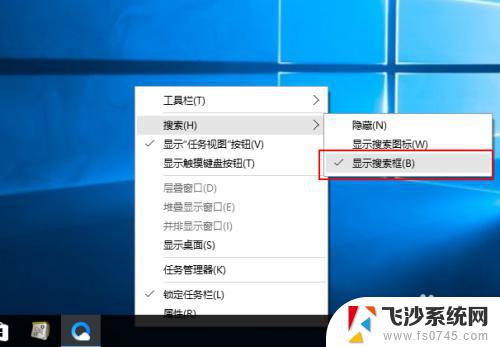
5.我们选择“隐藏”。
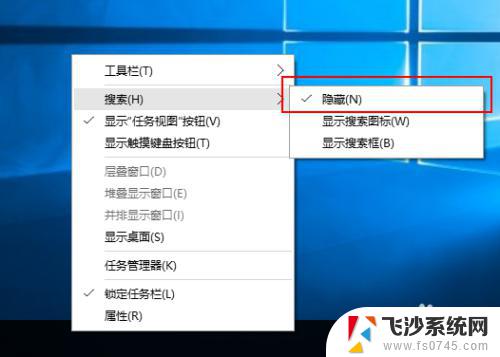
6.搜索框被隐藏掉。
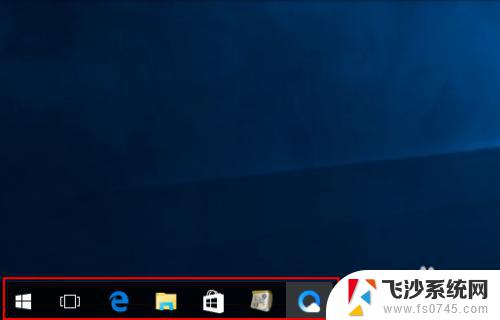
以上是有关如何去掉Windows 10左下角搜索栏的全部内容,如果还有不清楚的用户,可以参考小编的步骤进行操作,希望这些步骤对大家有所帮助。
window10左下角搜索栏怎么去掉 win10如何隐藏左下角的搜索框相关教程
-
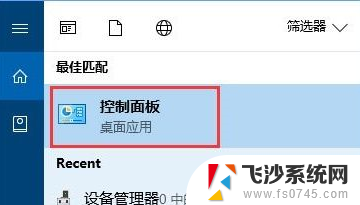 win10左下角搜索框无法输入 Win10搜索框无法输入英文字符怎么解决
win10左下角搜索框无法输入 Win10搜索框无法输入英文字符怎么解决2024-09-19
-
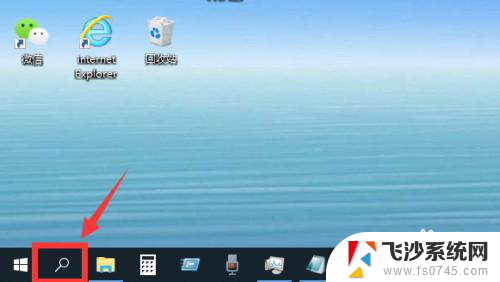 电脑左下角搜索怎么显示出来 win10搜索框打不开怎么解决
电脑左下角搜索怎么显示出来 win10搜索框打不开怎么解决2024-01-23
-
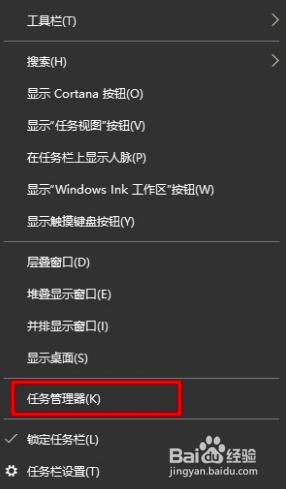 window10搜索栏没反应 win10搜索框点击没反应怎么修复
window10搜索栏没反应 win10搜索框点击没反应怎么修复2023-09-12
-
 电脑右下角的小图标怎么隐藏 Win10右下角图标隐藏方法
电脑右下角的小图标怎么隐藏 Win10右下角图标隐藏方法2024-02-09
- win10去掉搜索 Win10搜索框禁用方法
- w10右下角图标设置如何隐藏 Win10右下角图标如何隐藏
- 电脑右下角显示隐藏的图标怎么设置 Win10任务栏右下角的图标隐藏或显示方法
- 怎么把电脑任务栏的搜索关掉 Win10任务栏搜索框关闭方法
- win10任务栏地址搜索框怎么关闭 win10任务栏搜索框如何关闭
- 电脑任务栏右下角图标怎么隐藏 Win10右下角图标如何隐藏
- win8.1开始菜单改win10 Windows 8.1 升级到 Windows 10
- 文件:\windows\system32\drivers Win10系统C盘drivers文件夹可以清理吗
- windows10移动硬盘在电脑上不显示怎么办 移动硬盘插上电脑没有反应怎么办
- windows缓存清理 如何清理Win10系统缓存
- win10怎么调电脑屏幕亮度 Win10笔记本怎样调整屏幕亮度
- 苹果手机可以连接联想蓝牙吗 苹果手机WIN10联想笔记本蓝牙配对教程
win10系统教程推荐
- 1 苹果手机可以连接联想蓝牙吗 苹果手机WIN10联想笔记本蓝牙配对教程
- 2 win10手机连接可以卸载吗 Win10手机助手怎么卸载
- 3 win10里此电脑的文档文件夹怎么删掉 笔记本文件删除方法
- 4 win10怎么看windows激活码 Win10系统激活密钥如何查看
- 5 电脑键盘如何选择输入法 Win10输入法切换
- 6 电脑调节亮度没有反应什么原因 Win10屏幕亮度调节无效
- 7 电脑锁屏解锁后要按窗口件才能正常运行 Win10锁屏后程序继续运行设置方法
- 8 win10家庭版密钥可以用几次 正版Windows10激活码多少次可以使用
- 9 win10系统永久激活查询 如何查看Windows10是否已经永久激活
- 10 win10家庭中文版打不开组策略 Win10家庭版组策略无法启用怎么办